CentOS 7配置samba服务设置文件共享
一、生成另一个Linux系统,名为Linux-client,作为测试系统。
[root@liunx-client ~]# hostnamectl set-hostname Liunx-client
二、如果没有则安装Samba服务,如果已经安装则省略此步。
yum install samba samba-client samba-common -y
//更新和安装samba服务
三、创建三个文件夹:/var/share/public,存放公共数据;/var/share/training存放技术培训资料;/var/share/devel存放项目开发资料。
mkdir -p /var/share/public
//创建公共数据文件夹
mkdir -p /var/share/training
//创建技术培训资料文件夹
mkdir -p /var/share/devel
//创建项目开发资料文件夹
chmod o+w /var/share/devel/
//给项目开发资料文件夹赋权
四、/var/share/public目录共享为pub,所有员工可访问,但是只能读取不能写入;/var/share/training目录共享为peixun,只允许管理员root及技术部的员工读写访问。/var/share/devel目录共享为kaifa,要求是隐藏共享,技术部的员工都可以读,但只有root和项目组的员工有写入权限。
vim /etc/samba/smb.conf #打开samba配置文件
[pub]
path = /var/share/public
writable = no #不可写入
[peixun]
path = /var/share/training
write list = root @jsb #只允许特定用户或组读取
[kaifa]
path = /var/share/devel
write list = root @kfb #只允许特定用户或组写入
browseable = no #该共享目录默认不可见
五、创建两个部门组jsb和kfb,创建技术部员工帐户js1;创建开发组员工帐户kf1。密码与帐户同名。
groupadd jsb #创建部门jsb
groupadd kfb #创建部门kfb
useradd js1 -g jsb #创建js1员工
useradd kf1 -g kfb #创建kf1员工
smbpasswd root #smb服务添加root用户
smbpasswd js1 #smb服务添加kf1用户
smbpasswd kf1 #smb服务添加kf1用户
六、从测试系统分别使用管理员帐户和上述员工帐户进行测试。
1、开启samba服务
#设置samba服务启动和开机自启动
sudo systemctl start smb
sudo systemctl enable smb
#关闭防火墙和禁用防火墙()
systemctl stop firewalld.service
systemctl disable firewalld.service
#修改SELinux ,使共享目录具有可读可写的权限
Setsebool -P samba_export_all_rw=on
2、测试